Учебно-методический комплекс Для специальности: 080503 «Антикризисное управление» Москва, 2008
| Вид материала | Учебно-методический комплекс |
- Учебно-методический комплекс Для специальности 080503 Антикризисное управление Москва, 1025.09kb.
- Учебно-методический комплекс Специальность: 080503 Антикризисное управление Москва, 554.54kb.
- Учебно-методический комплекс для студентов специальности 080503 Антикризисное управление, 1092.55kb.
- Учебно-методический комплекс (для студентов, обучающихся по специальности 080503., 650.22kb.
- Учебно-методический комплекс Для специальности 080503 Антикризисное управление Москва, 620.29kb.
- Учебно методический комплекс Для специальности: 080503 «Антикризисное управление» Москва, 1163.89kb.
- Одобрено учебно-методическим советом экономического факультета экономика учебно-методический, 2833.93kb.
- Учебно-методический комплекс по циклу дисциплин дс. 15 Для студентов очной и заочной, 492.98kb.
- Учебно-методический комплекс Для специальности 080503 Антикризисное управление Москва, 442.42kb.
- Учебно-методический комплекс по дисциплине цикла гсэ. Ф. 06 Для студентов очной формы, 809.49kb.
6.3.3. Процедуры и функции, их вызов и передача параметров
Основными компонентами программы на VBA являются процедуры и функции. Вот как может выглядеть процедура VBA:
Sub имяПроцедуры (аргумент1, аргумент2, ... )
операторVisualBasic1
операторVisualBasic2
...
End Sub
Функция отличается от процедуры тем, что ее имя выступает также в качестве переменной и используется для возвращения значения в точку вызова функции. Вот как может выглядеть функция:
Function имяФункции (аргумент1, аргумент2, ... )
операторVisualBasic1
операторVisualBasic2
...
имяФункции = возвращаемоеЗначение
End Function
Для того чтобы использовать написанную вами процедуру или функцию, необходимо вызвать ее. Как же осуществляется вызов процедур и функций? Процедуру со списком аргументов можно вызвать только из другой процедуры или функции, использовав ее имя со списком фактических значений аргументов в качестве одного из операторов VBA. Функцию же можно вызвать не только с помощью отдельного оператора VBA, но и поместив ее имя со списком фактических значений аргументов прямо в формулу или выражение в программе на VBA, или, например, прямо в формулу на рабочем листе Excel. Наконец, процедура с пустым списком аргументов (т.е. командный макрос) может быть вызвана не только из другой процедуры или функции, но и с помощью комбинации клавиш быстрого вызова, команд раскрывающихся меню или кнопок панелей инструментов, а кроме того, она может быть назначена командной кнопке2, расположенной в диалоговом окне или просто в одном из документов Office, и в этом случае ее вызов может осуществляться щелчком по этой кнопке. Понятно, что функции или процедуры, нуждающиеся в передаче им аргументов, таким способом вызвать нельзя.
Если вызываемая процедура имеет уникальное имя и находится в том же модуле, где и вызывающая процедура, то для ее вызова достаточно указать это имя и затем задать список фактических значений аргументов, не заключая его в скобки. Второй способ вызова процедуры состоит в использовании оператора Call. Сначала идет оператор Call, затем имя процедуры, а затем список параметров, в этом случае обязательно заключенный в скобки. Функцию можно вызывать точно так же, как и процедуру, но гораздо чаще используется другой, специфический способ вызова функций: использованием ее имени с заключенным в скобки списком параметров в правой части оператора присваивания.
Вот пример вызова процедуры с передачей ей двух аргументов (константы и выражения):
CrossRC 7, i + 2
или
Call CrossRC(7, i + 2)
А вот пример вызова двух функций — Left и Mid, и использования возвращаемого ими значения в выражении:
yStr = Left(y, 1) & Mid(y, 2, 1)
При передаче переменных в качестве параметров процедуре или функции может использоваться один из двух различных способов: передача по ссылке или передача по значению. Если переменная передается по ссылке, то это означает, что процедуре или функции будет передан адрес этой переменной в памяти. При этом происходит отождествление формального аргумента процедуры и переданного фактического параметра. Тем самым вызываемая процедура может изменить значение фактического параметра: если будет изменен формальный аргумент процедуры, то это скажется на значении фактического параметра. Если же фактический параметр передается по значению, то формальный аргумент вызываемой процедуры или функции получает только значение фактического параметра, но не саму переменную, используемую в качестве этого параметра. Тем самым все изменения значения формального аргумента не сказываются на значении переменной, являющейся фактическим параметром.
Способ передачи параметров процедуре или функции определяется при описании ее аргументов: имени аргумента может предшествовать явное указание способа передачи параметра. Описатель ByRef задает передачу по ссылке, а ByVal — по значению. Если же явное указание способа передачи параметра отсутствует, то по умолчанию подразумевается передача по ссылке.
Поясним сказанное на примере. Пусть имеются следующие описания двух процедур:
Sub Main()
a = 10
b = 20
c = 30
Call Example1(a, b, c)
Call MsgBox(a)
Call MsgBox(b)
Call MsgBox(c)
End Sub
Sub Example1(x, ByVal y, ByRef z)
x = x + 1
y = y + 1
z = z + 1
Call MsgBox(x)
Call MsgBox(y)
Call MsgBox(z)
End Sub
Вспомогательная процедура Example1 использует в качестве формальных аргументов три переменные, описанные по разному. Далее в теле этой процедуры каждый из формальных аргументов увеличивается на единицу, а затем их значения выводятся на экран с помощью функции MsgBox. Основная процедура Main устанавливает значения переменных a, b и c, а затем передает их в качестве фактических параметров процедуре Example1. При этом первый аргумент передается по ссылке (действует умолчание), второй по значению, а третий снова по ссылке. После возврата из процедуры Example1 основная процедура также выводит на экран значения трех переменных, передававшихся в качестве аргументов. Всего на экран выводится шесть значений: сначала это числа 11, 21 и 31 (все полученные значения увеличены на 1 и выводятся процедурой Example1); затем это числа 11, 20 и 31 (эти значения выводятся процедурой Main: переменные, переданные по ссылке, увеличились, а переменная, переданная по значению — нет).
Программа может состоять (и обычно состоит) из многих процедур и функций, которые могут располагаться в одном или нескольких модулях. Модули группируются в проекты, при этом в одном проекте могут мирно сосуществовать несколько различных программ, использующих общие модули или процедуры.
Каждая процедура в одном модуле должна иметь уникальное имя, однако в проекте может содержаться несколько различных модулей. Хотя обычно рекомендуется использовать только уникальные имена процедур в одном проекте, иногда это может оказаться неудобным: из всякого общего правила существуют исключения. В том случае, если в проекте содержится несколько различных процедур с одним и тем же именем, следует для уточнения имени использовать при вызове процедуры следующий синтаксис:
имяМодуля.имяПроцедуры
Если при этом имя модуля состоит из нескольких слов, следует заключить это имя в квадратные скобки. Например, если модуль называется "Графические процедуры", а процедура — "Крестик", вызов может выглядеть следующим образом:
[Графические процедуры].Крестик
Можно использовать процедуры, расположенные и в других проектах, хранящихся в других шаблонах или других документах Office. Однако при этом необходимо установить в активном проекте ссылку на другой проект, после чего становятся доступными все имеющиеся в нем модули и процедуры. Вот как устанавливается такая ссылка. Прежде всего, рекомендуется сначала открыть тот шаблон или документ, в котором хранится проект, содержащий модуль. Затем следует вернуться к исходному документу, где содержится процедура, в которой вы хотите использовать ссылку на другой проект, и перейти в окно редактора Visual Basic с помощью команды Ø Сервис Ø Макрос Ø Редактор Visual Basic, а затем в окне редактора выполнить команду Ø Сервис Ø Ссылки. Будет открыто одноименное диалоговое окно, с помощью которого можно установить связь между разными проектами (рис. 6.3-4).
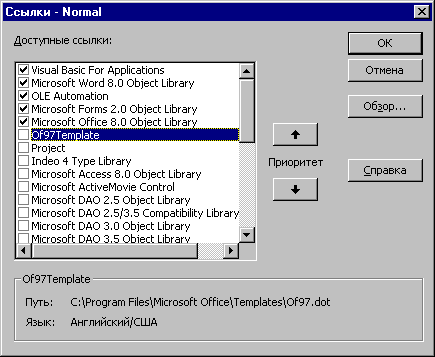 | Рис. 6.3-4. Диалоговое окно Ссылки |
Если документ, содержащий нужный проект, был заранее открыт, то имя проекта можно найти в списке Доступные ссылки, в котором все проекты, ссылки на которые уже разрешены, помечены флажками. Установите флажок для того проекта, чьи процедуры и функции вы также собираетесь использовать, и нажмите кнопку OK. Если же документ, содержащий проект, не был открыт заранее, нужно сначала нажать кнопку Обзор и открыть его.
После того как связь установлена, вы можете вызывать процедуры из связанного проекта точно так же, как и из текущего проекта. Если же несколько связанных проектов имеют модули и процедуры с одинаковыми именами, то нужно уточнять имена, указав при вызове перед именем процедуры еще и имя проекта, заключенное в квадратные скобки и, если нужно, имя модуля:
[имяПроекта].имяМодуля.имяПроцедуры
[имяПроекта].имяПроцедуры
1-03.2. Ссылки на объекты
Кроме обычных переменных, в Visual Basic часто используются переменные, представляющие собой ссылку на объект. Оказывается, что зачастую использование переменных для ссылок на объекты позволяет не только сократить и упростить текст программы, но и существенно ускорить ее работу.
Использование переменной-объекта немного отличается от использования обычных переменных: нужно не только объявить такую переменную, но и перед ее использованием назначить ей соответствующий объект с помощью специального оператора Set. Вот синтаксис такого объявления и назначения:
Dim имяПеременной As Object
Set имяПеременной = ссылкаНаОбъект
Иногда при объявлении такой переменной удобно заранее указать конкретный тип объекта: годится любой конкретный объект из объектной модели Office. Приведем пример такого объявления и назначения:
Dim MySheet As Worksheet
Set MySheet = ActiveWorkbook.Worksheets(1)
После такого объявления и назначения вы можете использовать переменную MySheet для обращения к первому рабочему листу активной рабочей книги. Мало того, что такая ссылка короче: она еще и быстрее обрабатывается, и программа, использующая переменные для прямых ссылок на объекты вместо сложных иерархических ссылок, использующих большое количество операторов уточнения (точек), работает быстрее.
Замечание
1-03.3. Массивы
Массив — это переменная, в которой хранится сразу несколько значений. В то время как простая переменная имеет дело с одним значением конкретного типа данных, массив применяется в тех случаях, когда нужно использовать множество значений конкретного типа данных. Формальное определение массива таково: он представляет собой совокупность однотипных индексированных переменных.
Количество используемых индексов массива также может быть различным. Чаще всего используются массивы с одним или двумя индексами, реже — с тремя, еще большее количество индексов встречается крайне редко. В VBA допускается использовать до 60 индексов. О количестве индексов массива обычно говорят как о размерности массива: массивы с одним индексом называют одномерными, с двумя — двухмерными, и так далее. Массивы с большим количеством измерений могут занимать очень большие объемы памяти, так что следует быть осторожным в их применении.
Замечание
Массивы в VBA играют столь же важную роль, как и в других языках программирования: для обработки больших объемов часто используемых данных их использование просто необходимо. Зачастую начинающие программисты на VBA используют просто ячейки рабочих листов Excel или таблиц в Word для хранения и обработки данных одномерных или двумерных массивов. Если приходится часто использовать хранящиеся в массиве данные, то постоянное обращение к ячейкам рабочих листов или таблиц очень сильно замедляет работу!
Прежде чем использовать массив, нужно обязательно объявить его с помощью оператора Dim, и указать при этом тип хранящихся в массиве значений. Все значения в массиве обязаны принадлежать к одному типу данных. Это ограничение на практике можно обойти, использовав при объявлении массива тип Variant — в этом случае элементы массива смогут принимать значения различных типов. Мы уже говорили в параграфе 6.3.3 о недостатках и преимуществах использования этого универсального типа данных. Вот синтаксис оператора объявления массива:
Dim имяМассива (размер1, размер2, …) As типДанных
где указанные в скобках величины размер1, размер2 и так далее задают размеры массива — количество индексов и максимально допустимое значение для каждого конкретного индекса. При этом индексирование элементов массива по умолчанию начинается с единицы. Так, объявление
Dim Array1 (10) As Integer
определяет одномерный массив из 10 элементов, являющихся переменными целого типа, а объявление
Dim Array2 (5, 10) As Variant
определяет двумерный массив из пятидесяти (5*10) элементов, являющихся переменными универсального типа Variant.
При объявлении массива можно и явно указать не только верхнюю границу индекса, но и его нижнюю границу, то есть явно задать диапазон изменения конкретного индекса массива, причем нижняя граница может быть любым целым числом, не обязательно положительным. Вот синтаксис такого определения:
Dim имяМассива (мин1 To макс1, …) As типДанных
Например, если вы собираетесь работать с массивом метеорологических данных, представляющих собой средние дневные температуры за последние две недели, то может оказаться весьма удобным дать следующее определение массива:
Dim Temperature (-14 To 0) As Single
При этом, например, Temperature(-2) будет соответствовать позавчерашней температуре, а для определения нужного индекса для интересующего вас дня будет достаточно использовать разность дат.
В приведенных выше примерах речь все время шла о массивах фиксированного размера, количество элементов в которых явно указано во время описания массива в операторе Dim. Такие массивы называются статическими. В VBA допускается использование и динамических массивов, размеры которых при описании не фиксируются. Определение размера динамического массива может быть сделано непосредственно во время выполнения программы.
При определении динамического массива в операторе Dim после имени массива стоят лишь пустые скобки и описание типа переменных. Количество индексов и диапазон их изменения не задаются. Однако перед тем, как использовать массив, нужно выполнить оператор ReDim, который задаст размерность и диапазоны изменения индексов динамического массива.
Синтаксис объявления и определения размеров динамического массива таков:
Dim имяМассива () As типДанных
ReDim имяМассива (размер1, размер2, …)
Вот как может выглядеть объявление, определение размеров и использование динамического массива, а затем последующее изменение размерности и размеров этого же массива:
Dim dArray() As Variant
ReDim dArray(2)
dArray(1) = 1
dArray(2) = 2
k = dArray(1) + dArray(2)
ReDim dArray(2, k)
dArray(1, 3) = "Строка"
В этом примере массив dArray сначала определяется как одномерный массив из двух элементов, а затем переопределяется как двумерный массив, причем верхняя граница второго индекса задается переменной k.
6.3.6. Ветвления
Поскольку мы ориентируемся на читателя, имеющего некоторое представление о программировании на языках высокого уровня, мы не станем подробно объяснять, зачем нужны циклы и ветвления. Здесь мы приведем лишь краткую сводку основных управляющих конструкций языка VBA.
Начнем с управляющих конструкций ветвления. Для организации ветвлений в VBA имеются операторы краткого и полного ветвления If и оператор выбора Select Case.
Краткая форма оператора ветвления If может иметь как однострочную, так и блочную форму. В одну строку краткая форма If может быть записана так:
If условие Then оператор
В блочной форме краткое ветвление выглядит следующим образом:
If условие Then
оператор1
оператор2
...
End If
В качестве условия можно использовать логическое выражение, возвращающее значение True (ИСТИНА) или False (ЛОЖЬ), или любое арифметическое выражение. Если используется арифметическое выражение, то нулевое значение этого выражения эквивалентно логическому значению False, а любое ненулевое выражение эквивалентно True. В том случае, когда условие возвращает значение False, операторы, составляющие тело краткого оператора ветвления, не будут выполняться.
В тех случаях, когда значению условия False должно соответствовать выполнение каких-либо других действий, а не просто пропуск оператора или группы операторов, используется полная форма оператора ветвления, всегда имеющая блочную форму записи:
If условие Then
группаОператоров_1
Else
группаОператоров_2
End If
Если условие истинно, выполняется первая группа операторов, а в противном случае — вторая группа.
Перейдем теперь к рассмотрению оператора выбора. Часто приходится делать выбор одного из целой группы альтернативных действий. Можно использовать для этого вложенные операторы ветвления If ... Then ... Else, однако если выбор одной из возможностей должен быть основан на различных значениях одного и того же выражения, гораздо удобнее использовать специальный оператор выбора Select Case, имеющий следующий синтаксис:
Select Case проверяемоеВыражение
Case списокЗначений_1
группаОператоров_1
Case списокЗначений_2
группаОператоров_2
Case списокЗначений_3
группаОператоров_3
...
Case Else
группаОператоров_Else
End Select
Проверяемое выражение вычисляется в начале работы оператора Select Case. Это выражение может возвращать значение любого типа, например, логическое, числовое или строковое.
Список выражений представляет собой одно или несколько выражений, разделенных запятой. При выполнении оператора проверяется, соответствует ли хотя бы один из элементов этого списка проверяемому выражению. Эти элементы списка выражений могут иметь одну из следующих форм:
выражение
в этом случае проверяется, совпадает ли значение проверяемого выражения с этим выражением;
выражение1 To выражение2
в этом случае проверяется, находится ли значение проверяемого выражения в указанном диапазоне значений;
Is логическийОператор выражение
в этом случае проверяемое выражение сравнивается с указанным значением с помощью заданного логического оператора; например, условие Is >= 10 считается выполненным, если проверяемое значение не меньше 10.
Если хотя бы один из элементов списка соответствует проверяемому выражению, то выполняется соответствующая группа операторов, и на этом выполнение оператора Select Case заканчивается, а остальные списки выражений не проверяются, т. е. отыскивается только первый подходящий элемент списков выражений. Если же ни один из элементов всех этих списков не соответствует значению проверяемого выражения, выполняются операторы группы Else, если таковая присутствует.
1-03.4. Циклы
Перейдем теперь к рассмотрению циклических конструкций. Имеется богатый выбор средств организации циклов, которые можно разделить на две основные группы — циклы Do ... Loop и циклы For ... Next.
Начнем с рассмотрения первой группы. Циклы типа Do ... Loop используются в тех случаях, когда заранее неизвестно, сколько раз должно быть повторено выполнение расположенной в теле цикла группы операторов. Такой цикл продолжает свою работу до тех пор, пока не будет выполнено определенное условие. Существуют четыре типа операторов цикла Do ... Loop, которые определяются типом проверяемого условия и местом его расположения. Вот синтаксис этих четырех конструкций:
Таблица 6.3-2. Синтаксис операторов цикла
| Конструкция | Описание |
| Do While условие ГруппаОператоров Loop | Условие проверяется до того, как выполняется группа операторов, образующих тело цикла. Цикл продолжает свою работу, пока это условие остается истинным (т. е. имеет значение True), иными словами, это условие продолжения работы цикла. |
| Do ГруппаОператоров Loop While условие | Условие проверяется после того, как операторы, составляющие тело цикла, будут выполнены хотя бы один раз. Цикл продолжает свою работу, пока это условие остается истинным (т. е. имеет значение True), иными словами, это условие продолжения работы цикла. |
| Do Until условие ГруппаОператоров Loop | Условие проверяется до того, как выполняется группа операторов, образующих тело цикла. Цикл продолжает свою работу до тех пор, пока это условие не станет истинным (т. е. не примет значение True), иными словами, это условие прекращения работы цикла. |
| Do ГруппаОператоров Loop Until условие | Условие проверяется после того, как операторы, составляющие тело цикла, будут выполнены хотя бы один раз. Цикл продолжает свою работу до тех пор, пока это условие не станет истинным (т. е. не примет значение True), иными словами, это условие прекращения работы цикла. |
Имеется также две разновидности оператора цикла For...Next. Наиболее часто используется следующая конструкция:
For счетчик = начальноеЗначение To конечноеЗначение
[Step приращение]
группаОператоров
Next [счетчик]
В квадратные скобки заключены необязательные элементы синтаксической конструкции. Нам кажется, что можно избавить вас от объяснений по поводу этого вида цикла For...Next. Сделаем лишь несколько кратких замечаний.
- "приращение" — может быть как положительным, так и отрицательным числом. Если использовать отрицательное приращение, то конечное значение должно быть меньше либо равно начальному значению для того, чтобы тело цикла выполнилось хотя бы один раз.
- После завершения работы цикла For...Next переменная, которая использовалась в качестве счетчика, получает значение, обязательно превосходящее конечное значение в том случае, если приращение положительно, и строго меньшее конечного значения, если приращение отрицательно.
- Если начальное и конечное значения совпадают, тело цикла выполняется лишь один раз.
- Еще раз рекомендуем использовать отступы при записи циклов, как и при записи операторов ветвления.
Есть еще одна разновидность цикла For...Next, часто использующаяся в VBA при обработке объектов, составляющих массив или семейство однородных объектов. В этой разновидности цикла For...Next отсутствует счетчик, а тело цикла выполняется для каждого элемента массива или семейства объектов. Вот синтаксис такого цикла:
For Each элемент In совокупность
группаОператоров
Next [элемент]
где:
элемент — это переменная, используемая для ссылки на элементы семейства объектов;
совокупность — это имя массива или семейства.
Приведем пример использования подобного цикла с вложенным в тело цикла оператором ветвления If. Этот цикл предназначается для обработки всех ячеек выделенного диапазона на рабочем листе Excel, заключающегося в закрашивании незаполненных ячеек в выделенном диапазоне с помощью следующей процедуры:
Sub SelectionPaintEmpty()
Dim ячейка As Object
For Each ячейка In Selection
If ячейка.Value = "" Then
With ячейка.Interior
.ColorIndex = 6
.Pattern = xlSolid
End With
End If
Next ячейка
End Sub
Итак, в операторе Dim мы объявили переменную "ячейка" как объект. Для каждой ячейки из текущего выделения мы хотим проделать следующие действия: проверить значение этой ячейки, и если ячейка пуста, то закрасить ее желтым цветом (цвет номер шесть в стандартной палитре цветов рабочей книги).
Приведенный пример демонстрирует также использование вложенных операторов — в оператор цикла For Each...Next вложен оператор ветвления If...End If, в который, в свою очередь, вложен еще один заслуживающий особого внимания оператор — With...End With, пришедший в Basic из языка программирования Pascal. Этот оператор позволяет указать конкретный объект, над которым будут выполняться действия в теле этого оператора. Поскольку в VBA объекты обычно имеют множество различных свойств, часто приходится изменять значения сразу нескольких свойств одного и того же объекта, как в данном случае; при этом полная ссылка на объект может быть достаточно длинной, а повторять ее приходилось бы помногу раз.
Приведем еще один пример использования подобного оператора для обработки всех элементов многомерного массива. Пусть у нас имеется трехмерный числовой массив из 1000 элементов (размерами 10*10*10), который мы хотим заполнить случайными вещественными числами в диапазоне от 0 до 1. Если бы мы использовали обычные циклы For ... Next со счетчиками, используя счетчики в качестве индексов элементов массива, то для обработки и заполнения такого массива потребовалось бы написать три вложенных цикла For ... Next. На самом деле для выполнения задачи достаточно всего одного цикла For Each ... Next:
Dim tArray(10, 10, 10) As Single
Dim elem As Variant
Randomize
For Each elem In tArray
elem = Rnd()
Next
1-03.5. Область действия объявлений переменных и процедур
Все процедуры, функции, переменные и константы в VBA имеют свою область действия. Это означает, что все они могут использоваться только в определенном месте программного кода — а именно, там, где они описаны. Например, если переменная А описана с помощью оператора Dim в теле процедуры с именем Proc1, то именно эта процедура и является ее областью действия. Таким образом, если имеется другая процедура Proc2, то вы не можете использовать в ней эту же переменную — если вы попытаетесь сделать это, то либо получите сообщение об ошибке из-за использования неописанной переменной (в том случае, если используется упоминавшийся в параграфе 6.3.3 оператор Option Explicit), либо просто получите другую переменную — с тем же самым именем, но никак не связанную с одноименной переменной из первой процедуры.
Начнем с переменных3. То, в каком месте программы и как именно описана переменная, определяет область ее действия и то, как долго она "живет" в памяти и сохраняет присвоенное ей значение. Имеется три различных уровня при определении области действия переменных — уровень процедуры, уровень модуля и уровень проекта.
Чтобы определить переменную на уровне процедуры, ее описание помещается в тело этой процедуры.
Чтобы определить процедуру на уровне модуля и сделать ее тем самым доступной для совместного использования во всех процедурах этого модуля, следует поместить ее описание в секции объявлений модуля — перед текстом каких-либо процедур или функций. При этом может использоваться и явное описание области действия: вместо ключевого слова Dim в этом случае используется ключевое слово Private. Нет никакой разницы в том, какой из этих описателей вы используете.
Наконец, чтобы описать переменную на уровне проекта, необходимо расположить ее описание в секции объявлений одного из модулей проекта и при этом обязательно должно использоваться ключевое слово Public. Описанные таким образом переменные могут использоваться в любом модуле проекта.
Все вышесказанное относится и к описанию констант и определению их области действия.
Для переменных имеется еще один способ их описания, не изменяющий их уровня, но позволяющий сохранить значение переменной, описанной на уровне процедуры, после завершения работы этой процедуры. Для этого следует использовать описатель Static, тем самым определяя ее как статическую переменную. Такая переменная сохраняет выделенное ей место в памяти и свое значение даже после завершения процедуры, в которой она была описана и использовалась.
Тем не менее, статическая переменная не может быть использована в других процедурах! Изменяется лишь время ее жизни, но не область действия. Если произойдет повторный вызов той же самой процедуры, в которой была описана статическая переменная, то эта переменная сохранит свое прежнее значение, которое она имела в момент завершения работы этой процедуры при предыдущем вызове. Обыкновенные, не статические переменные, всякий раз инициализируются заново и получают при входе в процедуру пустые значения.
Перейдем к обсуждению области действия процедур и функций. Процедуры и функции имеют только два уровня областей действия: уровень модуля и уровень проекта. По умолчанию используется уровень проекта — таким образом, процедура или функция может быть вызвана любой другой процедурой или функцией в этом проекте. При описании процедур и функций на уровне проекта может также использоваться необязательное ключевое слово Public. Никакого воздействия на процедуру наличие или отсутствие этого слова не оказывает.
Если требуется описать процедуру, используемую только на уровне модуля, то для этого применяется ключевое слово Private. Учтите, что такое описание не только сужает область действия для процедуры, но и запрещает ее использование как самостоятельной процедуры: ее можно вызвать только из другой процедуры.
Наконец, при описании процедур или функций может использоваться и ключевое слово Static. Оно не никак не влияет на область действия процедуры, но воздействует на все переменные, описанные внутри этой процедуры или функции. В этом случае все локальные переменные получают статус Static, и тем самым сохраняются в памяти после завершения такой процедуры и при повторном ее вызове сохраняют свои прежние значения.
Рассмотрим пример модуля, начинающегося следующим образом:
Public A1 As String
Private A2 As Integer
Dim A3 As Single
Sub Proc1()
Dim A4 As Integer
Static A5 As Integer
A1 = "Текстовая строка 1"
A2 = 2
A3 = 3.14
A4 = A4 + 4
A5 = A5 + 5
MsgBox A4
MsgBox A5
End Sub
Sub Proc2()
Proc1
MsgBox A1
MsgBox A2
MsgBox A3
MsgBox A4
MsgBox A5
Proc1
End Sub
Здесь переменная A1 определена на уровне всего проекта (использовано ключевое слово Public), переменные A2 и A3 определены на уровне модуля, переменная A4 — только на уровне процедуры Proc1, а переменная A5 хотя и определена в теле процедуры Proc1, но описана как статическая переменная.
При вызове процедуры Proc2 произойдет следующее: из этой процедуры будет в свою очередь вызвана процедура Proc1, которая присвоит значения всем пяти переменным A1, A2, A3, A4 и A5, а затем покажет текущие значения переменных A4 и А5 в диалоговом окне.
После завершения этой процедуры будут выведены текущие значения переменных A1 — А5 из процедуры Proc2. При этом оказывается, что переменные А1 — А3 сохранили свои значения, поскольку они описаны на уровне модуля, а переменные А4 и А5 принимают пустые значения, поскольку областью действия этих переменных являются процедуры, в которых они используются. Никакие изменения этих переменных внутри одной из процедур не имеют отношения к аналогичным переменным из другой процедуры — на самом деле это разные переменные, просто для них используются совпадающие имена.
Затем происходит еще один вызов процедуры Proc1, и она вновь начинает изменять и выводить на экран значения переменных A4 и А5. При этом переменная A4 вновь получит значение 4, поскольку при новом вызове процедуры для этой переменной будет заново выделена память и она будет инициализирована пустым значением. В отличие от А4, переменная А5, описанная как статическая переменная, сохранит свое прежнее значение от предыдущего вызова этой процедуры, и в результате ее значение при повторном вызове окажется равным 10.
1-03.6. Организация диалога с пользователем
Во время работы процедуры часто бывает нужно вывести то или иное сообщение для пользователя или проинформировать его о ходе выполнения процедуры. Если ее выполнение может потребовать длительного промежутка времени, просто необходимо сообщить пользователю о требуемом времени выполнения и о том, как продвигается выполнение операции. Часто приходится выдавать сообщения о тех или иных ошибках пользователя, например, в тех случаях, когда пользователь задал недопустимое значение параметра процедуры или аргумента пользовательской функции.
Имеется ряд операторов, свойств и функций, предназначенных для выдачи сообщений и привлечения внимания пользователя: среди них оператор Beep, свойства SoundNote и StatusBar, а также функция MsgBox.
Самый простой способ привлечь внимание пользователя к происходящему — это подача звукового сигнала с помощью встроенного динамика посредством оператора Beep. Мы не станем особо распространяться по этому поводу — заметим лишь, что для особо важных событий можно варьировать количество выдаваемых сигналов, подав его дважды или даже трижды. Однако не стоит злоупотреблять этим оператором — если, конечно, вы действительно хотите привлечь внимание пользователя. Слишком частое использование однообразного звукового сигнала может вызвать лишь раздражение. Разумное его использование состоит в том, чтобы подать сигнал об ошибке или сообщить о завершении особо длительной операции.
Существует ли альтернатива однообразному звуку, порождаемому оператором Beep? Если ваш компьютер имеет специальное звуковое оборудование (звуковую карту и микрофон), то вы можете заставить свои процедуры издавать намного более разнообразные звуки, в том числе и воспроизводить запись собственного голоса, произносящего вслух те или иные сообщения. Например, можно поместить звуковое примечание в ячейку и затем воспроизвести его в подходящий момент. В VBA имеется свойство SoundNote (звуковое примечание) и объект SoundNote класса Range, с помощью которого вы можете импортировать звуковые файлы, записывать их и воспроизводить звуковые примечания к ячейке.
Для импортирования звукового файла в качестве звукового примечания используется метод Import, имеющий следующий синтаксис:
объект.Import("звуковойФайл")
где:
объект — это объект SoundNote, являющийся звуковым примечанием к ячейке;
звуковойФайл — это строка, представляющая собой полный путь и имя соответствующего файла.
Например, следующий оператор импортирует звуковой файл DING.WAV в качестве звукового примечания к активной ячейке:
ActiveCell.SoundNote.Import("C:\WINDOWS\DING.WAV")
Соответственно, метод Record позволяет вам (естественно, при наличии соответствующего оборудования: звуковой платы и микрофона) записать собственное звуковое примечание. При использовании этого метода во время выполнения вашей процедуры выводится специальное диалоговое окно Запись, с помощью которого можно записать звуковое примечание. Наконец, метод Play позволяет воспроизвести имеющееся звуковое примечание к ячейке. Методы Record и Play не имеют аргументов.
Поскольку запись и воспроизведение звуков требует наличия специального оборудования и драйверов, то правильно написанная процедура, прежде чем применять подобные возможности, должна проверить саму возможность их выполнения. Для этого можно использовать имеющиеся у объекта Application свойства CanPlaySounds и CanRecordSounds.
Вот пример правильного использования метода Play:
If Application.CanPlaySounds Then
Range("ErrorMessage_1").SoundNote.Play
End If
Перейдем теперь к выдаче текстовых сообщений. Начнем с выдачи сообщений в строке состояния Excel4. Строка состояния расположена обычно в нижней части окна Excel, однако эта строка состояния может быть скрыта и не отображаться на экране. Показом и скрытием строки состояния управляет команда
Вид Строка состояния
Поэтому прежде, чем выводить сообщение в строке состояния, полезно обеспечить вывод самой строки состояния на экран. Сделать это можно не только с помощью выполнения соответствующей команды, но и с помощью изменения свойства DisplayStatusBar объекта Application следующим образом:
Application.DisplayStatusBar = True
Если же установить для этого свойства значение False, строка состояния будет скрыта.
Во время выполнения вашей процедуры вы можете помещать в отображаемую строку состояния свои сообщения о ходе выполнения процедуры. Поместить свой текст в эту строку можно с помощью обычного оператора присваивания, например:
Application.StatusBar = "Подождите, пожалуйста..."
Во время очень длительных процедур полезно время от времени помещать в эту строку сообщение о ходе выполнения процедуры, например, о том, какая часть данных уже обработана. Однако не следует делать это слишком часто — ведь на выдачу подобного сообщения также тратится время, и тем самым вы можете еще более замедлить и без того долго выполняемую процедуру, к тому же слишком часто сменяемые сообщения пользователь просто не будет успевать прочесть.
При выходе из процедуры, которая выдавала свои сообщения в строку состояния, не забудьте вернуть контроль над строкой состояния приложению Excel, иначе ваше последнее сообщение останется в строке состояния "навечно". Делается это следующим образом:
Application.StatusBar = False
Выдача сообщений в строке состояния Excel — это единственный способ выдачи сообщений пользователю, не останавливающий процесс выполнения процедуры. В некоторых случаях, однако, требуется, чтобы пользователь отреагировал на выдаваемое сообщение прежде, чем процедура будет продолжена, и при этом, возможно, выбрал одну из имеющихся альтернатив или же ввел какие-либо данные. В таких случаях используются стандартные диалоговые окна — окно сообщения или окно ввода данных, которые можно вывести на экран с помощью функций VBA MsgBox и InputBox соответственно. Этими функциями можно пользоваться не только в Excel, но и в других приложениях Office.
Функция MsgBox, которую мы уже использовали в примере первого параграфа этой главы, имеет следующий синтаксис:
MsgBox(сообщение[,кнопки][,заголовок][,файлСправки,контекст])
где:
сообщение — это, собственно, и есть текст того сообщения, которое должно быть отображено в диалоговом окне. Этот параметр является обязательным, а все остальные — нет, и могут быть опущены.
кнопки — это числовое выражение, являющееся суммой значений, определяющих, какие именно кнопки должны быть выведены в диалоговом окне, какой значок диалогового окна следует использовать, указывает, какая кнопка должна иметь фокус по умолчанию и, наконец, модальность этого окна. При задании этой величины удобно использовать следующие встроенные константы VBA:
Таблица 6.3-3. Встроенные константы VBA для свойств диалогов.
| Константа | Значение | Описание |
| Кнопки | ||
| vbOKOnly | 0 | Выводится только кнопка OK (принимается по умолчанию) |
| vbOKCancel | 1 | Выводятся кнопки OK и Отмена |
| vbAbortRetryIgnore | 2 | Выводятся кнопки Прекратить, Повторить и Игнорировать |
| vbYesNoCancel | 3 | Выводятся кнопки Да, Нет и Отмена |
| vbYesNo | 4 | Выводятся кнопки Да и Нет |
| vbRetryCancel | 5 | Выводятся кнопки Повторить и Отмена |
| Значки | ||
| vbCritical | 16 | Выводится значок "Критическое сообщение" |
| vbQuestion | 32 | Выводится значок "Вопрос " |
| vbExclamation | 48 | Выводится значок "Предупреждающее сообщение" |
| vbInformation | 64 | Выводится значок "Информационное сообщение" |
| Фокус по умолчанию | ||
| vbDefaultButton1 | 0 | Фокус устанавливается на первой кнопке (принимается по умолчанию) |
| vbDefaultButton2 | 256 | Фокус устанавливается на второй кнопке |
| vbDefaultButton3 | 512 | Фокус устанавливается на третьей кнопке |
| Модальность | ||
| vbApplicationModal | 0 | Приостановить выполнение данного приложения до тех пор, пока не будет получен ответ пользователя (принимается по умолчанию) |
| vbSystemModal | 4096 | Приостановить работу всех приложений системы до тех пор, пока не будет получен ответ пользователя |
Нужное значение параметра кнопки можно получить сложением этих констант, допускается выбор не более чем одной константы из каждой группы, т. е. можно выбрать одну из констант в группе "Кнопки", еще одну — в группе "Значки" и т. д. По умолчанию принимается значение этого параметра, равное нулю, что соответствует выбору трех констант с нулевым значением:
vbOKOnly + vbDefaultButton1 + vbApplicationModal
Продолжим описание параметров функции MsgBox:
заголовок — это текст, который будет помещен в строку заголовка диалогового окна сообщения. Если этот параметр будет опущен, принимается заголовок "Microsoft Excel".
файлСправки — это текстовая строка, определяющая файл контекстно-зависимой Справки для этого диалогового окна. Если задан этот параметр, то также должен быть задан и следующий параметр.
контекст — это число, определяющее номер раздела в файле контекстно-зависимой Справки.
Наконец, функция MsgBox возвращает значение в точку вызова, которое говорит о том, какую именно кнопку нажал пользователь в диалоговом окне сообщения. Конечно, если там находилась единственная кнопка OK, то выбор у пользователя был не богат, и проверять особенно нечего; если же кнопок было несколько, то после закрытия диалогового окна процедура может проверить, какая именно кнопка была нажата, и в зависимости от выбора пользователя предпринять различные действия.
Для проверки возвращаемого значения также можно использовать встроенные константы VBA:
Таблица 6.3-4. Встроенные константы VBA нажатой кнопки.
| Константа | Значение | Нажатая пользователем кнопка |
| vbOK | 1 | OK |
| vbCancel | 2 | Отмена |
| vbAbort | 3 | Прекратить |
| vbRetry | 4 | Повторить |
| vbIgnore | 5 | Игнорировать |
| vbYes | 6 | Да |
| vbNo | 7 | Нет |
Вот пример процедуры для вывода диалогового окна сообщения с помощью функции MsgBox и анализа возвращаемого этой функцией результата:
Sub Message1()
Dim msgPrompt As String, msgTitle As String
Dim msgButtons As Integer, msgResult As Integer
msgPrompt = "Вы действительно хотите очистить рабочий лист?"
msgButtons = vbYesNoCancel + vbQuestion + vbDefaultButton2
msgTitle = "Очистка рабочего листа"
msgResult = MsgBox(msgPrompt, msgButtons, msgTitle)
Select Case msgResult
Case vbYes
ActiveSheet.Cells.Clear
Case vbNo
Exit Sub
Case vbCancel
Application.Quit
End Select
End Sub
Надеемся, что текст этой процедуры понятен вам и без комментариев.
Как видно из этого примера, вы можете общаться с пользователем с помощью вывода диалоговых окон сообщений и даже получать при этом информацию о реакции пользователя на эти сообщения. Однако при этом пользователь может выбрать только одну из командных кнопок диалогового окна, ввести же какие-либо данные таким способом невозможно (рис. 6.3-5).
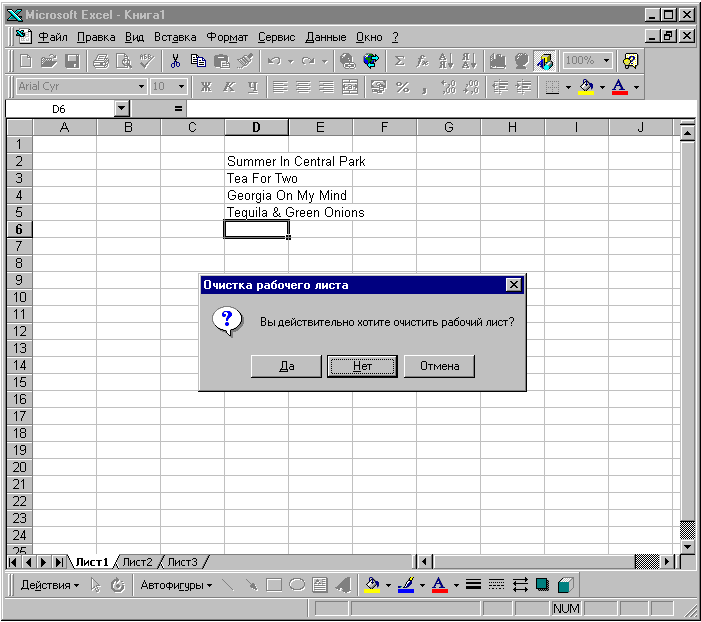
Рис. 6.3-5. Вывод диалогового окна сообщения с помощью функции MsgBox
Для ввода данных проще всего воспользоваться другой функцией — InputBox, во многом похожей на только что описанную нами функцию MsgBox. Она расширяет возможности организации диалога с пользователем, позволяя пользователю ввести данные. Эта функция имеет следующий синтаксис:
InputBox(сообщение[,заголовок][,умолчание][,позX][,позY] [,файлСправки,контекст])
где:
сообщение — это подсказывающее сообщение, которое нужно вывести в диалоговом окне;
заголовок — это текст, который будет помещен в строку заголовка диалогового окна. Если этот параметр будет опущен, строка заголовка будет пустой.
умолчание — это выводимое в поле ввода начальное значение, предлагаемое пользователю в качестве стандартного.
позX — это число, определяющее горизонтальное смещение диалогового окна от левого края экрана (измеряется в единицах, равных 1/72 дюйма). Если этот параметр опущен, окно будет выравниваться по горизонтали по центру экрана.
позY — это число, определяющее вертикальное смещение диалогового окна от верхнего края экрана. Если этот параметр опущен, окно будет выравниваться по вертикали по центру экрана.
файлСправки — это текстовая строка, определяющая файл контекстно-зависимой Справки для этого диалогового окна. Если задан этот параметр, то также должен быть задан и следующий параметр. Если этот параметр присутствует, в диалоговом окне будет дополнительно выведена кнопка "Справка".
контекст — это число, определяющее номер раздела в файле контекстно-зависимой Справки.
Эта функция возвращает в качестве результата либо введенную пользователем в поле ввода строку, если диалог был завершен нажатием кнопки OK, либо пустую строку, если пользователь нажал кнопку Отмена.
Например, следующий оператор присваивает переменной myString введенное пользователем значение:
myString = InputBox("Введите число от 1 до 100:", "Ввод данных")
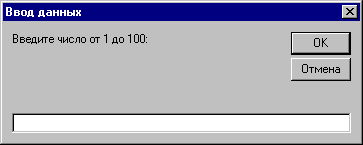 | Рис. 6.3-6. Диалоговое окно, выведенное с помощью функции InputBox |
1-03.7. Обработка ячеек и диапазонов ячеек рабочего листа в Excel
В заключение рассмотрим одну специфическую проблему программирования на VBA в Excel — адресацию ячеек и диапазонов. В этом приложении процедуры VBA по большей части призваны воздействовать тем или иным образом на элементы рабочего листа. Они могут выделять ячейку или диапазон ячеек, помещать в них конкретные величины или формулы, выполнять разнообразное форматирование, наконец, помещать на рабочий лист те или иные объекты, например, диаграммы или рисунки. Тем самым совершенно необходимо знать, как именно VBA может воздействовать на различные элементы рабочего листа, если вы надеетесь научиться создавать полезные процедуры VBA.
Первое, о чем нужно позаботиться, — это научиться работать с ячейками и диапазонами ячеек рабочего листа. Когда вы работаете непосредственно с рабочим листом, то запросто можете выделить нужную ячейку или диапазон с помощью мыши или клавиатуры, поместить туда нужное значение или формулу непосредственно или с помощью строки формул, выполнить форматирование с помощью диалогового окна, наконец, определить имя для диапазона с помощью поля имени в строке формул. В процедурах VBA для воздействия на диапазон ячеек вы должны прежде всего описать (или даже вычислить) ссылку на тот диапазон ячеек, с которым вы хотите работать.
Основной объект, который позволяет сформировать такую ссылку — это объект Range. Этот объект может представлять собой одиночную ячейку, строку или столбец, группу ячеек одного листа или даже объемный диапазон, располагающийся на нескольких листах рабочей книги. Давайте познакомимся с основными методами и свойствами, которые могут возвращать ссылку на такой объект.
Пожалуй, самый естественный способ получения ссылки на объект Range — это метод Range. Имеются два вида синтаксиса для применения этого метода. Первый использует один аргумент:
объект.Range(интервал)
где:
объект — это объект типа Worksheet или Range, к которому применяется метод Range. Этот объект может быть опущен, и тогда предполагается, что метод Range применяется к активному рабочему листу — объекту ActiveSheet;
диапазон — это ссылка на диапазон, представляющая собой текстовую строку. Эта строка может быть ссылкой на диапазон в формате A1, при этом могут использоваться операторы диапазона (символ ":"), пересечения (символ пробела " "), или объединения (символ-разделитель списка — запятая ","). Например, следующий оператор ссылается на диапазон A1:B10 активного рабочего листа и очищает его содержимое:
Range("A1:B10").ClearContents
Строка, описывающая диапазон, может содержать символы $, задающие абсолютный стиль ссылок, но эти символы игнорируются и никак не влияют на определение диапазона. Если метод применяется к объекту типа Worksheet, то получается абсолютная ссылка на указанный диапазон рабочего листа; если же метод применяется к объекту типа Range, то ссылка считается относительной. Например, если текущая активная ячейка — это ячейка B3, то оператор
Selection.Range("B1")
возвращает ячейку C3, поскольку ссылка B1 считается относительной для объекта Range (активной ячейки B3), возвращаемого свойством Selection. В то же время оператор
ActiveSheet.Range("B1")
всегда возвращает ячейку B1.
Если вы используете имена для диапазонов ячеек рабочего листа, то они также могут использоваться в качестве ссылки на диапазон, например, оператор
Range("Условия").Copy
копирует поименованный диапазон "Условия" в буфер обмена.
Другой синтаксис для метода Range использует два аргумента:
объект.Range(ячейка1,ячейка2)
Эти два аргумента представляют собой ссылки на ячейки, определяющие верхний левый и правый нижний углы прямоугольного диапазона ячеек. Такой синтаксис может быть особенно удобен при определении изменяющегося диапазона ячеек, поскольку позволяет независимо формировать координаты верхнего левого и правого нижнего угла.
Хотя метод Range и позволяет получить отдельную ячейку рабочего листа, однако чаще всего для этого используется другой, более удобный для этого конкретного случая метод — метод Cells. Этот метод возвращает в качестве объекта Range одиночную ячейку или семейство одиночных ячеек, а его особенное удобство заключается в том, что он использует стиль ссылок R1C1, т. е. числовые значения, определяющие номер строки и столбца, на пересечении которых находится интересующая вас ячейка, или же просто порядковый номер ячейки на рабочем листе (напомним, что в одной строке рабочего листа Excel располагается 256 ячеек). Использование числовых аргументов особенно удобно при организации циклической обработки ячеек некоторого диапазона, что позволяет использовать в качестве счетчика цикла и аргумента метода Cells одну и ту же переменную.
Итак, метод Cells имеет три вида синтаксиса:
объект.Cells(номерСтроки,номерСтолбца)
объект.Cells(номерЯчейки)
объект.Cells
Нумерация строк, столбцов и ячеек начинается с единицы, так что Cells(2,3) возвращает ячейку C2, а Cells(257) — ячейку A2. Третий вид обращения к методу Cells, без указания аргументов, возвращает семейство всех ячеек объекта.
Вот пример использования метода Cells:
For номерСтолбца = 1 To 4
Cells(1,номерСтолбца).Value = "Квартал " & номерСтолбца
Next
Этот цикл записывает в первые четыре ячейки первой строки текстовые значения "Квартал 1", "Квартал 2", "Квартал 3" и "Квартал 4".
При использовании метода Cells вы применяете абсолютные номера строк и столбцов. Однако иногда бывает нужно обратиться к ячейке, абсолютные номера строки и столбца которой не известны — нужно сделать относительную ссылку, например, обратиться к ячейке, расположенной на два столбца правее и одну строку ниже активной ячейки. Конечно, можно выяснить абсолютный адрес активной ячейки, а затем вычислить адрес интересующей вас ячейки, но для этого существует другой, более удобный способ: использовать еще один метод — Offset (смещение). Вот синтаксис, используемый для этого метода:
объект.Offset(смещениеСтроки,смещениеСтолбца)
Смещение 0 означает отсутствие смещения, т. е. определяет использование тех же самых строк или столбцов, что и у первоначального объекта. Обратите внимание на то, что смещения могут быть и отрицательными числами.
Используемый объект должен принадлежать к классу Range, т. е. может быть ячейкой или диапазоном ячеек. Если это диапазон ячеек, то и результат применения метода Offset также будет являться диапазоном ячеек такого же размера, смещенного на указанное количество строк и столбцов. Например, оператор
Range("A1:C2").Offset(1,1).ClearContents
очищает содержимое диапазона ячеек B2:D3.
